在荣耀8x中怎么将系统应用卸载,很多朋友在使用中都存在这个疑惑,那就来看看乐呵呵网小编为大家分享将系统应用卸载的方法说明,感兴趣的朋友可以了解一下哦~
1、在荣耀8x手机桌面上找到并点击打开【手机管家】,
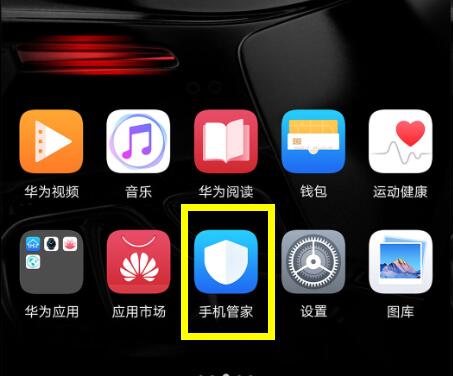
2、然后点击打开【清理加速】,
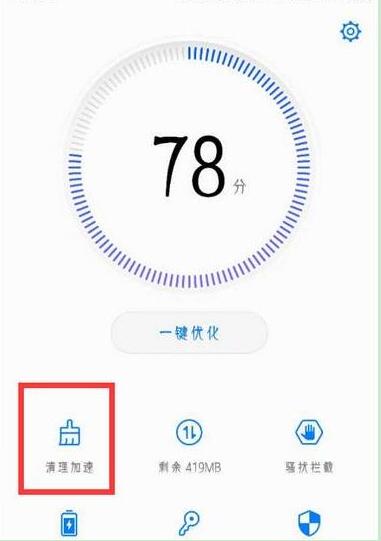
3、在清理加速页面点击右上角的【空间管理】,
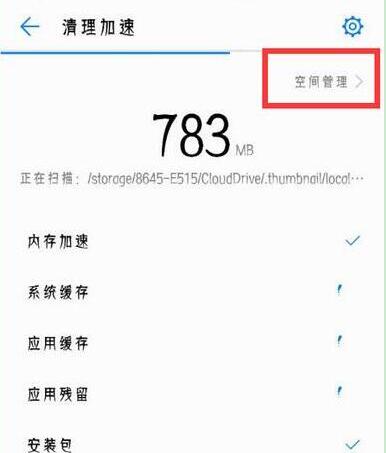
4、点击打开【预置应用卸载】可以对手机系统自带的预置应用软件进行卸载,
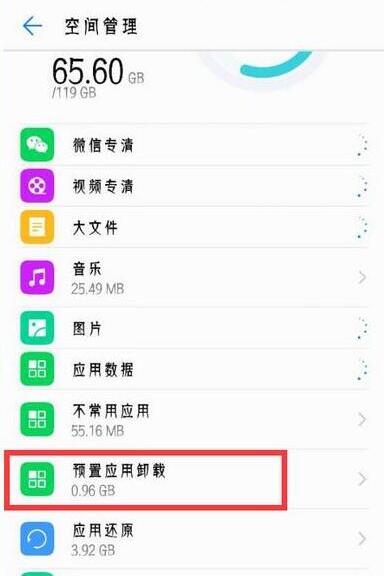
5、在如下页面点击勾选需要卸载的系统应用,再点击下面的【卸载】,
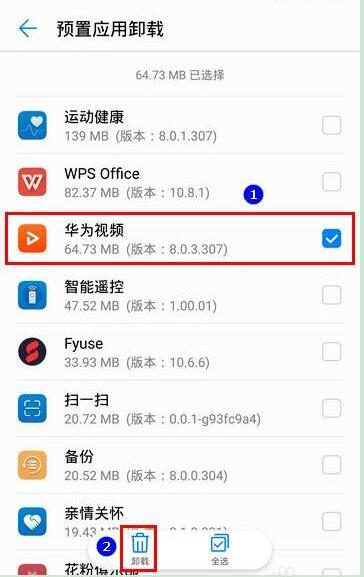
6、最后点击【卸载】即可彻底删除卸载,不过只有少数几个预装应用支持完全彻底地卸载,比如便签,计算器等,而其他一些应用,只支持不完全卸载,仍能通过手机管家进行恢复。
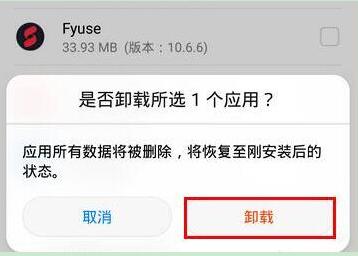
荣耀相关攻略推荐:
荣耀magic2手机设置电量百分比显示具体操作步骤
荣耀8青春版好还是荣耀6x好? 荣耀6x和荣耀8青春版区别介绍
在荣耀8xmax中怎么调字体大小?调字体大小的具体方法介绍
以上就是乐呵呵网小编今日为大家带来的将系统应用卸载的方法说明,更多软件教程尽在IE浏览器中文网站!


